今回はデニムを作ります。
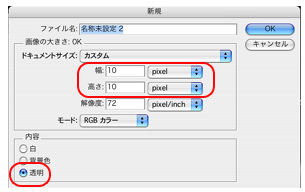
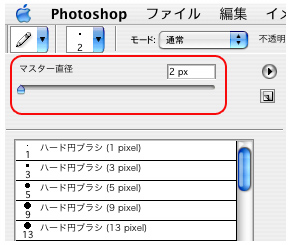

1)新規ファイルを10ピクセル四方、内容(背景色)を透明で作ります。
2)描画色を黒にし、鉛筆ツール(ブラシツール)をハード円ブラシ、2ピクセルにします。
3)画面をおもいっきり拡大し、斜めの線をマウスで描きます。
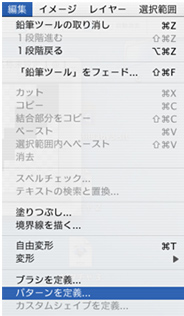
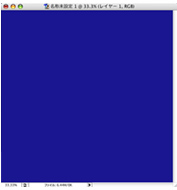
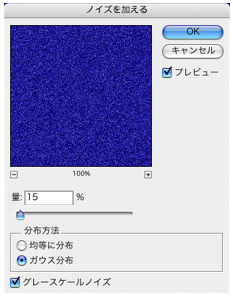
4)描いたファイルを編集メニューから「パターンを定義...」を開き、新規パターンに登録します。
このファイルは閉じてください。(保存しなくてもいいです)
5)テクスチャテンプレートのサイズに合わせた新規ファイルを作ります。次にデニムのインディゴのような藍色で塗りつぶします。
6)このレイヤーにフィルタメニューから、「ノイズ」「ノイズを加える」フィルタを量15〜17%で、ガウス分布、グレースケールノイズにチェックを入れ、実行します。
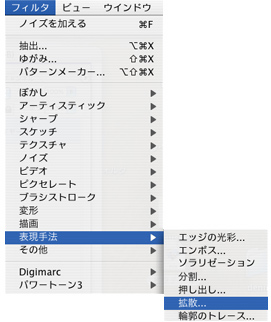
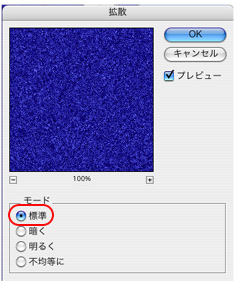
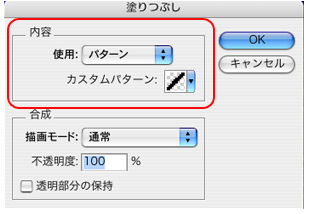
7)そのレイヤーにさらにフィルタメニューから「表現手法」「拡散...」フィルタをかけます。
8)モードは標準です。
9)新規レイヤーを作り、そのレーヤーを編集メニューから「塗りつぶし」「パターン」で塗りつぶします。パターンは最初に登録したものを使います。
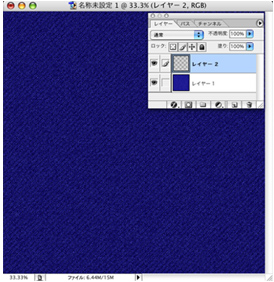
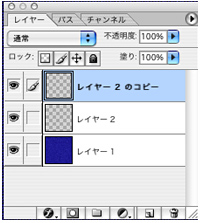
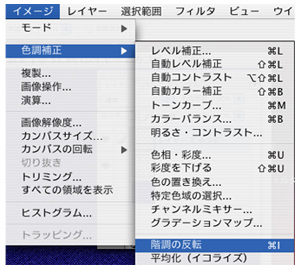
10)分かりづらいですが、こんな感じになります。
11)先ほどのパターンレイヤーをコピーします。
12)そのレイヤーをイメージメニューから「色調補正」「諧調の反転」で色を反転させます。そして、横へわずかに移動させ、下の黒いパターンが見えるようにします。
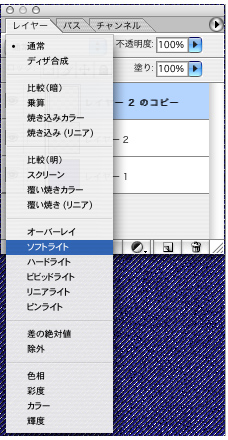
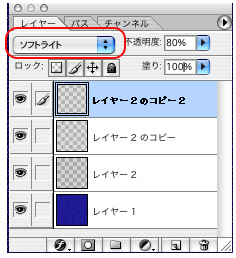
13)反転させたレイヤーのレイヤーモードをソフトライトにかえ、そのレイヤーをさらにコピーします。
14)コピーしたレイヤーの不透明度を80%に下げたら完成です。
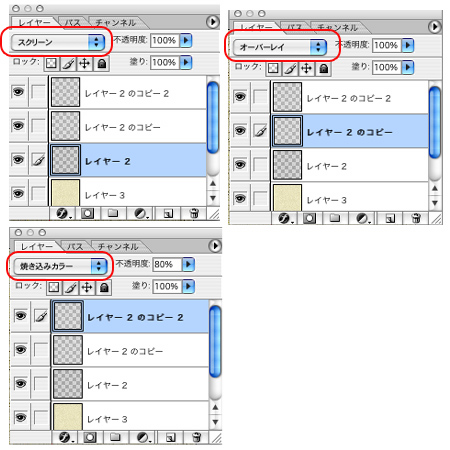
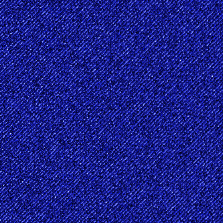
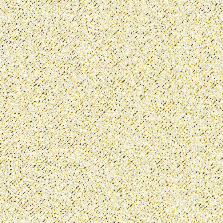
生成など、明るい色のデニムにする時は、最初の藍色を違う色にし、黒いパターンのレイヤーモードをスクリーンに、その上のレイヤーのコピー(白いパターン)のレイヤーモードをオーバーレイに、一番上のレイヤーのコピ−2のレイヤーモードを焼き込みカラーで80%の不透明度にかえるといいです。
完成はこのようになります。